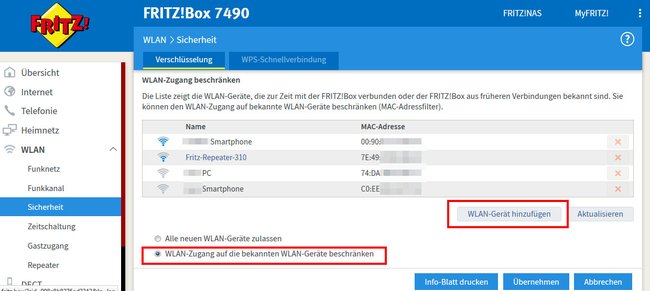In der Fritzbox könnt ihr ihre Mac-Adresse ändern sowie andere Mac-Adressen sperren. Wir zeigen in diesem Tipp, was eine Mac-Adresse ist und wie ihr sie bei der Fritzbox ändern und sperren könnt.
Video | Fritzbox: Erste Schritte
Was ist MAC-Adresse?
Eine MAC-Adresse hat nichts mit Apple Macs zu tun. MAC ist eine Abkürzung für „Media Access Control“. Eine MAC-Adresse lässt sich mit IP-Adressen vergleichen: Während eine IP die Geräte im Internet anhand einer Adresse identifiziert, identifiziert die MAC-Adresse ein Hardware-Gerät anhand seines Netzwerkadapters. Die MAC-Adresse ist also die Hardware-Adresse des jeweiligen Netzwerkadapters einer Hardware.
So könnt ihr die MAC-Adresse eines Computer-Geräts herausfinden:
Fritzbox: MAC-Adresse ändern
Prinzipiell ist es möglich, die MAC-Adresse der Fritzbox zu ändern. Allerdings ist das etwas komplizierter und ihr solltet es nur durchführen, wenn ihr wisst, was ihr tut. Denn unter Umständen funktionieren die Fritzbox und eure Internetverbindung danach nicht mehr richtig.

Um die MAC-Adresse der Fritzbox zu ändern, geht so vor:
- Ruft die Fritzbox per Telefon mit der folgenden Nummer an, um den Entwicklermodus zu aktivieren: #96*7*
- Installiert euch das kostenlose Tool PuTTY und verbindet euch mit der IP-Adresse der Fritzbox: Fritz!Box: IP Adresse herausfinden und ändern.
- Als Verbindungstyp wählt ihr die Option „Telnet“ aus (Telnet aktivieren).
- Im Fritzbox-Verzeichnis /var/flash/ findet ihr die Konfigurations-Datei „ar7.cfg“. Ladet sie herunter und editiert sie mit dem kostenlosen FBEditor. Ihr findet ihn hier zum Download.
- Ändert in der Datei die folgenden Einstellungen in
- enable_mac_override = yes
- macdsl_override = 00:11:22:33:44:55
Hinweis: Merkt euch die MAC-Adresse der Fritzbox, bevor ihr diese verändert, um sie später wiederherstellen zu können.
- Wenn ihr die Datei anschließend wieder auf die Fritzbox hochladet, wird die MAC-Adresse geändert.
- Wenn ihr eure Fritzbox mit der Telefonnummer #96*8* anruft, wird der Entwicklermodus wieder deaktiviert.
Fritzbox: Mac-Adressen filtern und sperren
Um über die Fritzbox eine MAC-Adresse zu sperren, legt ihr sogenannte Filter an. Diese zeigen an, welche Geräte euer WLAN nutzen dürfen. Alle anderen MAC-Adressen sind dann automatisch gesperrt. So geht's:
- Öffnet die Benutzeroberfläche der Fritzbox im Browser.
- Klickt links auf den Menüpunkt „WLAN“ > „Sicherheit“.
- Scrollt nach unten bis ihr eine Liste aller WLAN-Geräte seht, die mit der Fritzbox verbunden sind. Aktiviert darunter die Option „WLAN-Zugang auf die bekannten WLAN-Geräte beschränken“.
- Klickt auf den Button „WLAN-Gerät hinzufügen“.
- Neben „neue MAC-Adresse“ gebt ihr nun die MAC-Adressen ein, die nicht für die Fritzbox gesperrt werden sollen. Bestätigt mit „OK“.